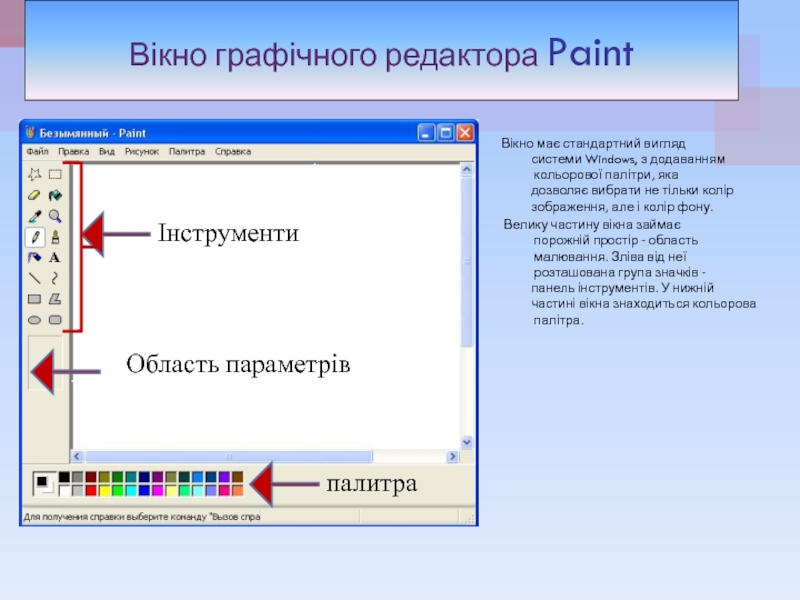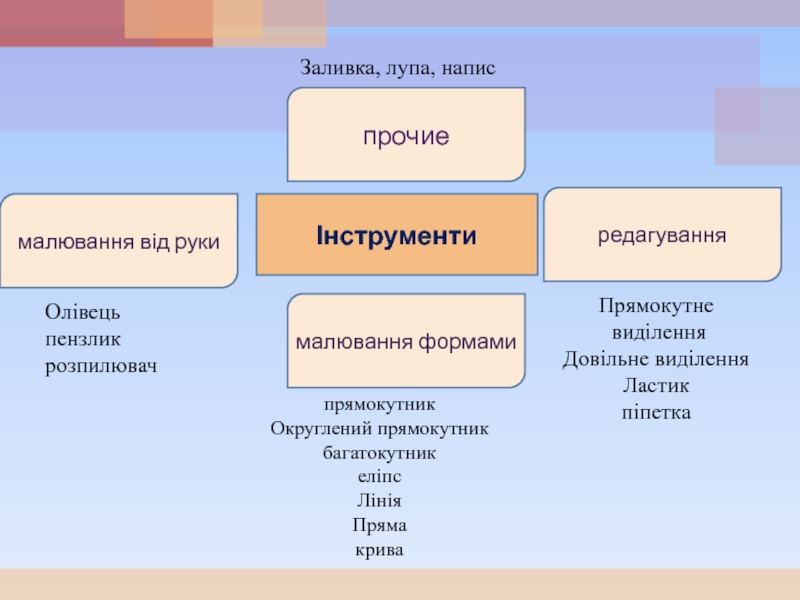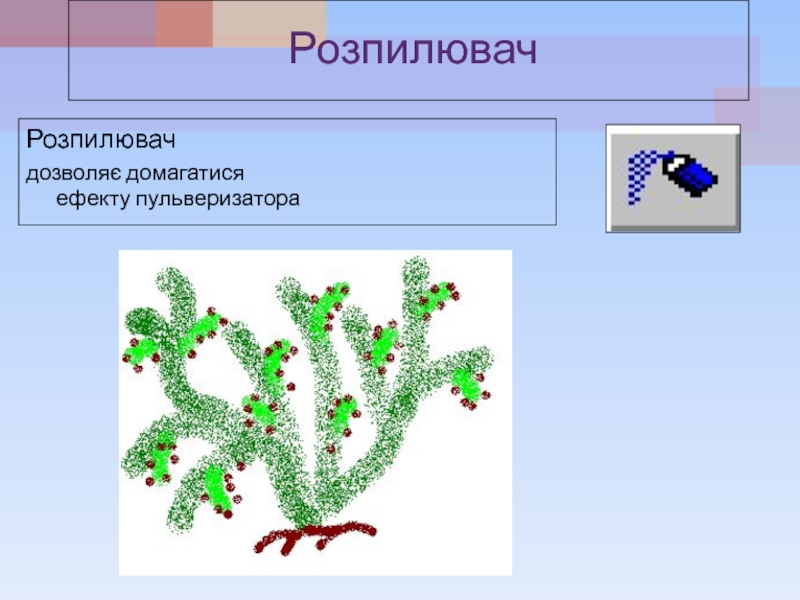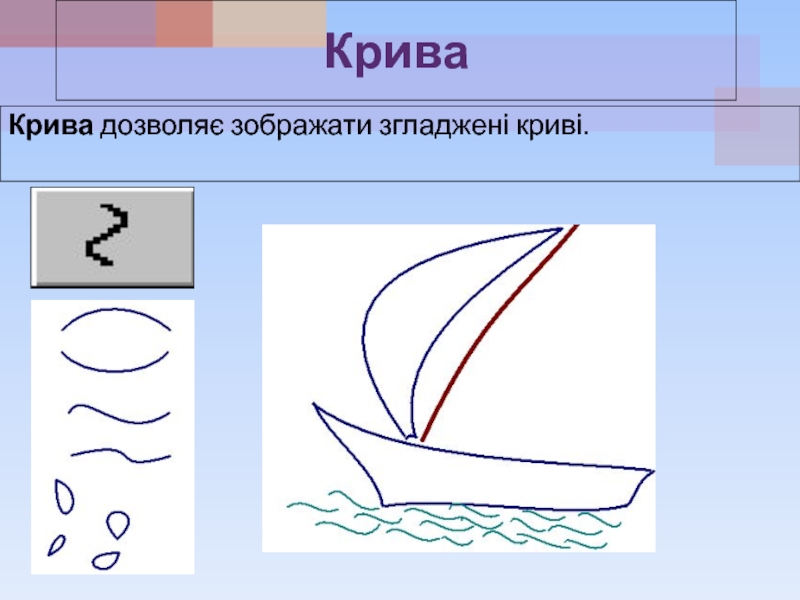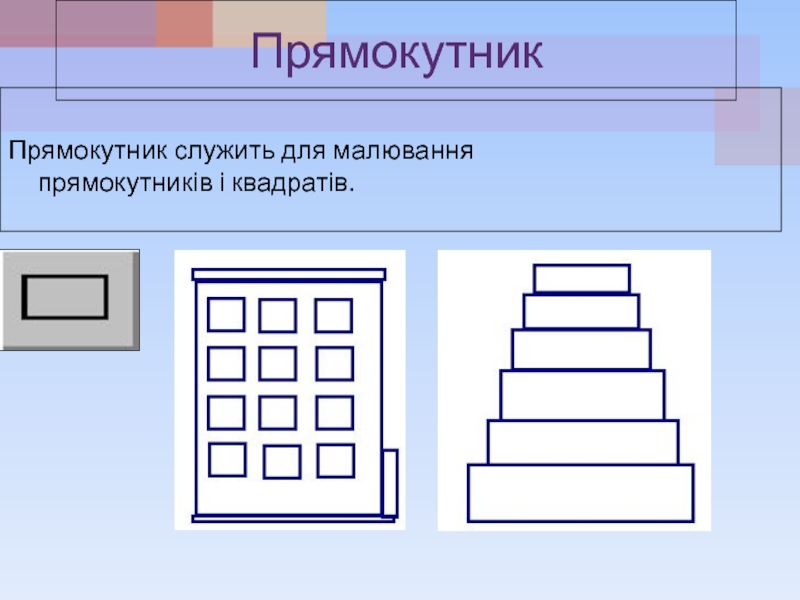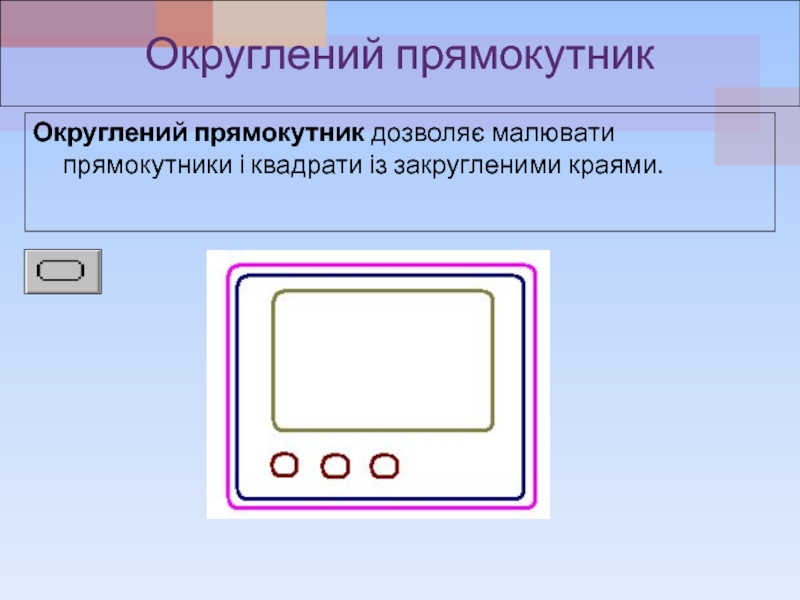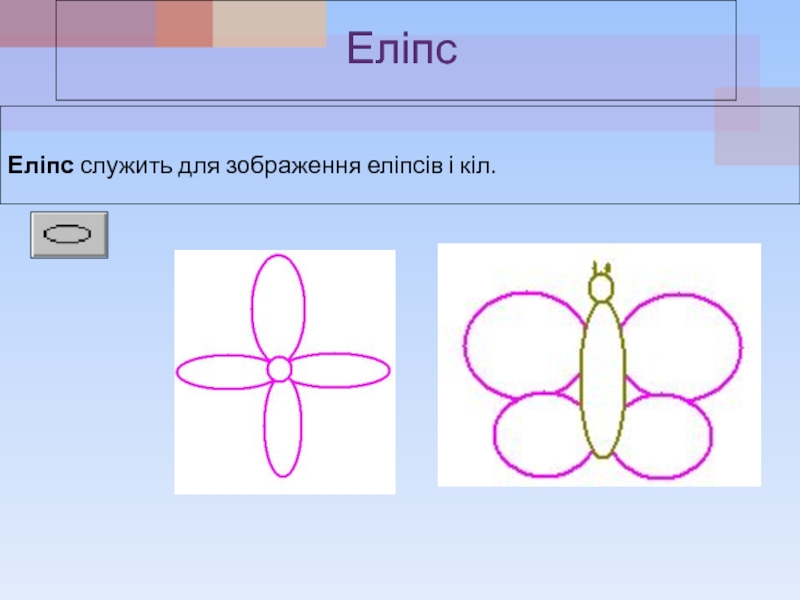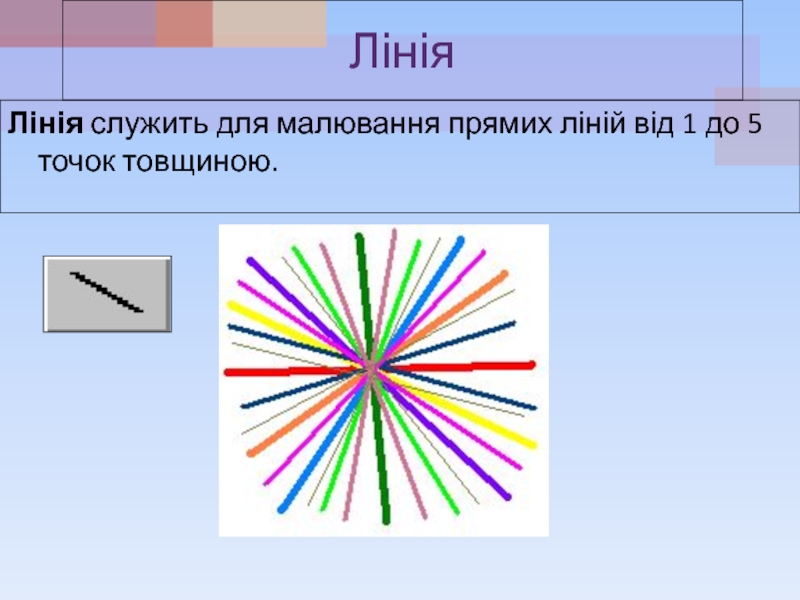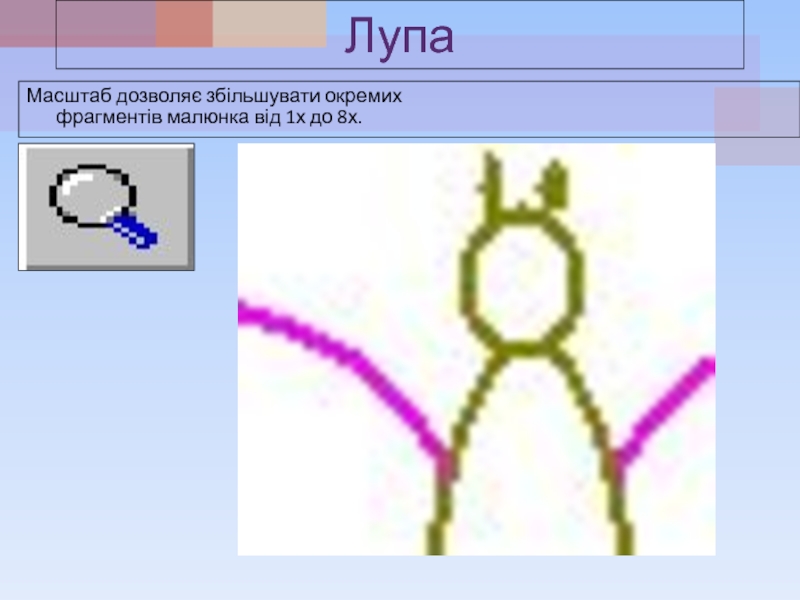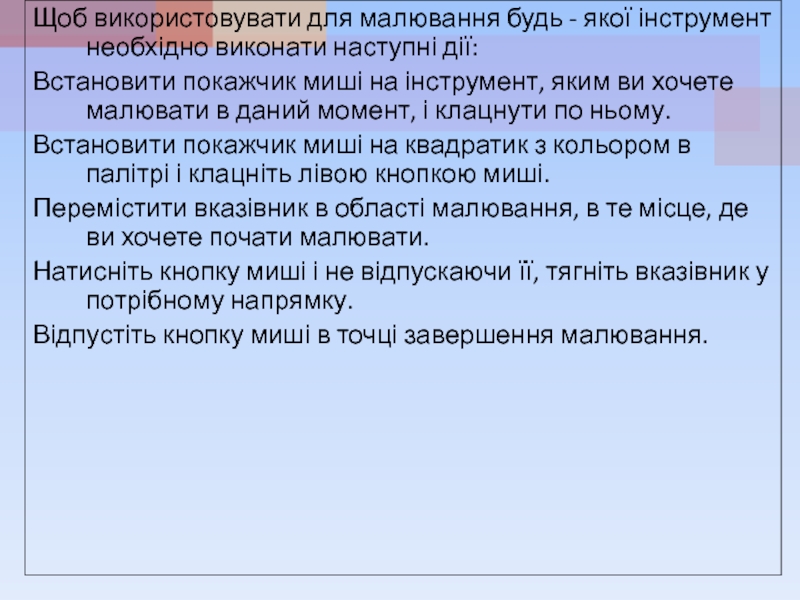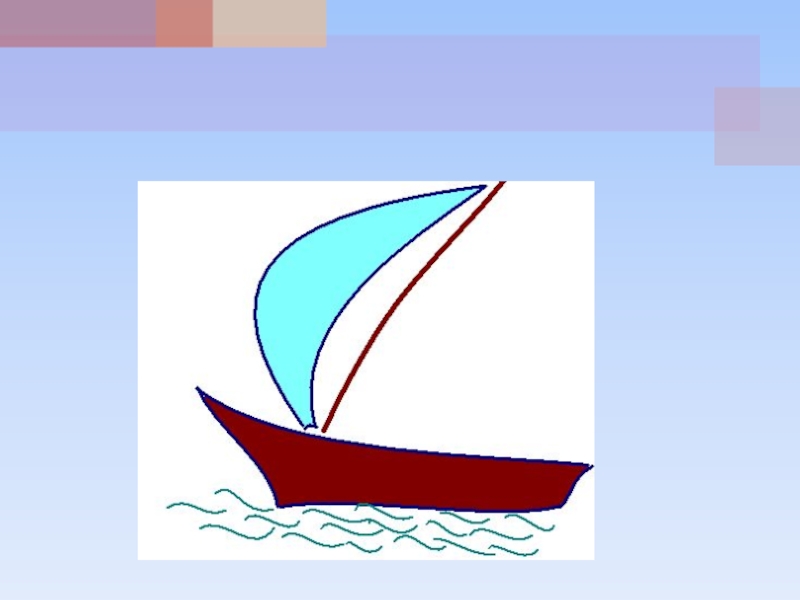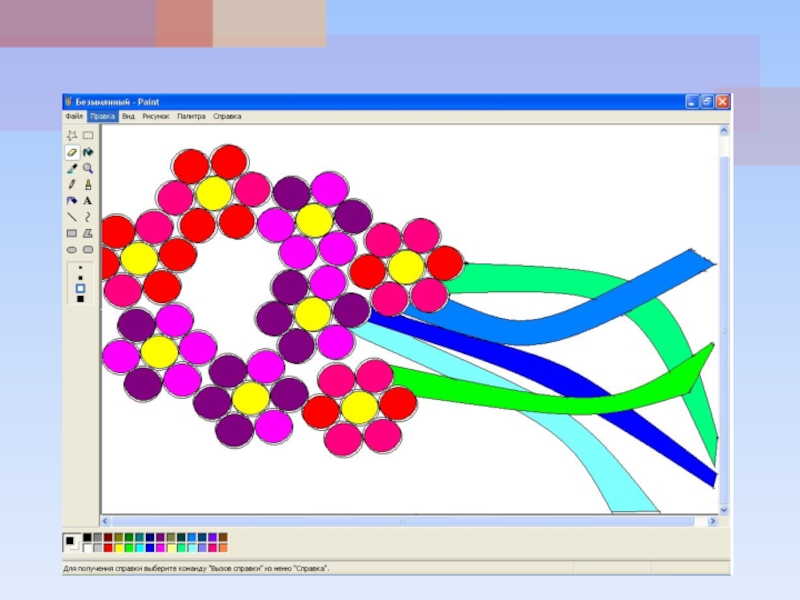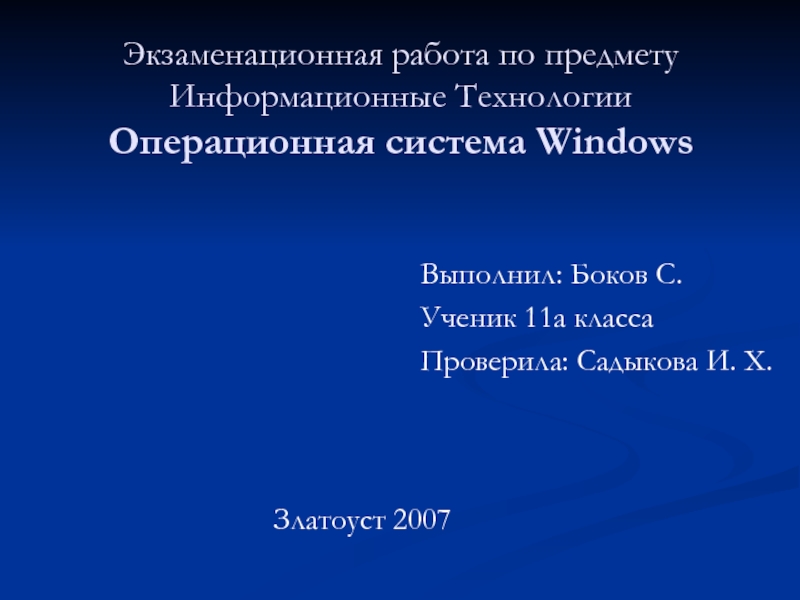- Главная
- Разное
- Дизайн
- Бизнес и предпринимательство
- Аналитика
- Образование
- Развлечения
- Красота и здоровье
- Финансы
- Государство
- Путешествия
- Спорт
- Недвижимость
- Армия
- Графика
- Культурология
- Еда и кулинария
- Лингвистика
- Английский язык
- Астрономия
- Алгебра
- Биология
- География
- Детские презентации
- Информатика
- История
- Литература
- Маркетинг
- Математика
- Медицина
- Менеджмент
- Музыка
- МХК
- Немецкий язык
- ОБЖ
- Обществознание
- Окружающий мир
- Педагогика
- Русский язык
- Технология
- Физика
- Философия
- Химия
- Шаблоны, картинки для презентаций
- Экология
- Экономика
- Юриспруденция
Графічний редактор Paint презентация
Содержание
- 1. Графічний редактор Paint
- 2. Бліц - опитування Вказати пристрої для введення
- 3. Вікно графічного редактора Paint Вікно має стандартний
- 4. Збереження файлів в Paint
- 5. Запуск програми Paint Клацнути по кнопці Пуск
- 6. Набір інструментів В Paint ви можете використовувати 16 інструментів.
- 7. Олівець пензлик розпилювач малювання від руки малювання
- 8. Олівець Олівець служить для малювання довільної лінії.
- 9. Пензлик Пензлик призначена для малювання довільних ліній. При цьому можна вибрати відповідну форму пензля.
- 10. Розпилювач Розпилювач дозволяє домагатися ефекту пульверизатора
- 11. Крива Крива дозволяє зображати згладжені криві.
- 12. Прямокутник Прямокутник служить для малювання прямокутників і квадратів.
- 13. Округлений прямокутник Округлений прямокутник дозволяє малювати прямокутники і квадрати із закругленими краями.
- 14. Багатокутник Багатокутник малює замкнуті Багатокутники довільної форми.
- 15. Еліпс Еліпс служить для зображення еліпсів і кіл.
- 16. Лінія Лінія служить для малювання прямих ліній від 1 до 5 точок товщиною.
- 17. Палітра За допомогою Палітри кольорів можна вибрати
- 18. Заливка Інструмент Заливка заповнює замкнуті контури кольором зображення або кольором фону.
- 19. Вибір кольору Інструмент Вибір кольору змінює колір зображення або колір фону на колір будь-який
- 20. Лупа Масштаб дозволяє збільшувати окремих фрагментів малюнка від 1х до 8х.
- 21. Напис Напис розміщується в малюнку як текст.
- 22. Виділення Інструмент Виділення довільної області служить для вибору фрагмента малюнка.
- 23. Виділення Цей інструмент теж називається Виділення і служить для вибору Прямокутного фрагмента малюнка.
- 24. Ластик Ластик / Цветной ластик предназначен для стирания отдельных частей рисунка.
- 25. Малюнки в Paint
- 26. Алгоритм створення малюнка Вибрати інструмент. Встановити ширину
- 27. Щоб використовувати для малювання будь - якої
- 28. Використовуючи інструменти графічного редактора Paint, створіть запропоновані малюнки
- 31. Домашнє завдання Вивчити запропонований матеріал за
Слайд 2Бліц - опитування
Вказати пристрої для введення графічної інформації.
Вказати пристрої для виведення
графічної інформації.
Що таке комп'ютерна графіка?
Перерахувати види комп'ютерної графіки. Привести приклади.
Привести класифікацію програм для роботи з графікою.
Вказати переваги і недоліки растрової та векторної графіки.
Вказати загальні формати для збереження растрової графіки.
Які моделі використовуються для роботи з графічною інформацією?
Яку модель слід використовувати для збереження графічного файлу, який буде заставкою на моніторі?
Що таке комп'ютерна графіка?
Перерахувати види комп'ютерної графіки. Привести приклади.
Привести класифікацію програм для роботи з графікою.
Вказати переваги і недоліки растрової та векторної графіки.
Вказати загальні формати для збереження растрової графіки.
Які моделі використовуються для роботи з графічною інформацією?
Яку модель слід використовувати для збереження графічного файлу, який буде заставкою на моніторі?
Слайд 3Вікно графічного редактора Paint
Вікно має стандартний вигляд
системи Windows, з додаванням
кольорової палітри,
яка
дозволяє вибрати не тільки колір
зображення, але і колір фону.
Велику частину вікна займає порожній простір - область малювання. Зліва від неї розташована група значків - панель інструментів. У нижній частині вікна знаходиться кольорова палітра.
Велику частину вікна займає порожній простір - область малювання. Зліва від неї розташована група значків - панель інструментів. У нижній частині вікна знаходиться кольорова палітра.
Область параметрів
Інструменти
палитра
Слайд 5Запуск програми Paint
Клацнути по кнопці Пуск
У Головному меню вибрати команду Програми.
У
підменю, що з'явиться вибрати команду Стандартні.
У наступному підменю вибрати команду Графічний Редактор Paint
У наступному підменю вибрати команду Графічний Редактор Paint
Слайд 7Олівець
пензлик
розпилювач
малювання від руки
малювання формами
прямокутник
Округлений прямокутник
багатокутник
еліпс
Лінія
Пряма
крива
редагування
прочие
Прямокутне
виділення
Довільне виділення
Ластик
піпетка
Інструменти
Заливка, лупа, напис
Слайд 9Пензлик
Пензлик
призначена
для малювання
довільних ліній.
При цьому можна
вибрати відповідну
форму пензля.
Слайд 13Округлений прямокутник
Округлений прямокутник дозволяє малювати прямокутники і квадрати із закругленими краями.
Слайд 17Палітра
За допомогою Палітри кольорів можна вибрати два кольори:
це колір, яким ми
малюємо,
додатковий –
колір фону. При запуску програми за замовчуванням встановлюється чорний колір зображення, а колір фону - білий.
колір фону. При запуску програми за замовчуванням встановлюється чорний колір зображення, а колір фону - білий.
Слайд 19Вибір кольору
Інструмент Вибір кольору змінює колір зображення або колір фону на
колір будь-який
Слайд 23Виділення
Цей інструмент теж називається Виділення і служить для вибору
Прямокутного фрагмента малюнка.
Слайд 26Алгоритм створення малюнка
Вибрати інструмент.
Встановити ширину лінії, форму кисті або тип прямокутника.
Вибрати
колір зображення.
Вибрати колір фону.
Почати малювання.
Вибрати колір фону.
Почати малювання.
Слайд 27Щоб використовувати для малювання будь - якої інструмент необхідно виконати наступні
дії:
Встановити покажчик миші на інструмент, яким ви хочете малювати в даний момент, і клацнути по ньому.
Встановити покажчик миші на квадратик з кольором в палітрі і клацніть лівою кнопкою миші.
Перемістити вказівник в області малювання, в те місце, де ви хочете почати малювати.
Натисніть кнопку миші і не відпускаючи її, тягніть вказівник у потрібному напрямку.
Відпустіть кнопку миші в точці завершення малювання.
Встановити покажчик миші на інструмент, яким ви хочете малювати в даний момент, і клацнути по ньому.
Встановити покажчик миші на квадратик з кольором в палітрі і клацніть лівою кнопкою миші.
Перемістити вказівник в області малювання, в те місце, де ви хочете почати малювати.
Натисніть кнопку миші і не відпускаючи її, тягніть вказівник у потрібному напрямку.
Відпустіть кнопку миші в точці завершення малювання.
Слайд 31Домашнє завдання
Вивчити запропонований матеріал за підручником.
Намалювати в зошиті ескіз на тему
"Пристрої введення - виведення комп'ютера". Вказати які інструменти ви будете при цьому використовувати.